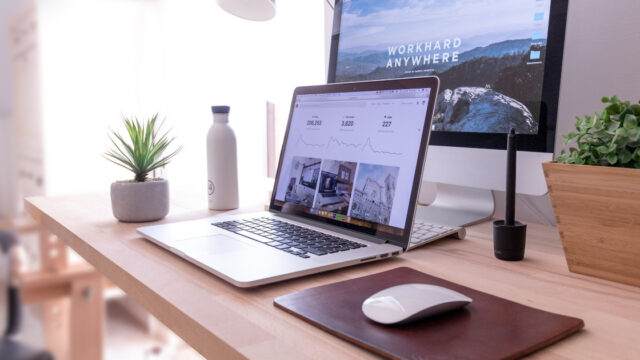年末の大掃除に向け、掃除をしないといけない気がしてくる時期ですね。
最近ではデジタルデータもたくさん利用しますから、パソコンの中身も大掃除したいと考える方もいるのでは?
そんなときに便利な、一瞬でフォルダを作る方法をご紹介しちゃいます。現役SEの技なので、お役に立てること間違いなしです。
パソコンの中身を整理するのにたくさんフォルダを作りたい人におすすめです。また、日常的にも使えるので、仕事を効率化したい人におすすめです。
ITとかPCはちょっと苦手・・・という方にもわかるように書いていきますので、そういう方こそぜひ読んでみていただけると嬉しいです。
フォルダをVBAで作成?もっと手軽な方法あります!
たくさんフォルダを作らなきゃいけないとき、1個づつ作っていくのって面倒ですよね・・・。10個ぐらいならまだしも、100個作るなんてとてもじゃないけど無理・・・。
そんな時に、少しプログラミングに興味がある方なら真っ先に浮かぶのがVBA(≒マクロ)だと思います。
(※VBAとは、マイクロソフトのアプリで使えるプログラミングの言語です。わからない方は”ふ~ん”くらいで全然OK!)
ですが、VBAは事前に用意が必要だったり、初めて使う人にはハードルが高めです。ネット上にいろいろ参考になるものはありますが、複雑でこれまた初心者にはハードルが高い・・・。
(かくいうSEになりたての私がそうでした・・・)
ですが、VBAを使わなくってもフォルダを一気に作る方法があるんです!
それが、DOSコマンド。
(↑これもITなんてわかんないって方は覚えなくってOK!魔法の呪文だと思っててください笑)
方法だけ知れればいいよって方は、”複数フォルダを作る手順”までスキップしてください。
DOSコマンドとは?
DOSコマンドとは、Windowsのパソコンで使えるコマンド(魔法の呪文)です。
とある画面で、これを打ち込むといろんなことをしてくれます。
フォルダを作る以外にも
- ファイルを削除
- フォルダの名前を変える
- プリントする
等々、いろんなことができるんです。
DOSコマンドって何がいいの?
DOSコマンドのメリットは以下のあたりです。
個人的に、ITが苦手な人にとっては結構嬉しいものだと思ってます。
- Windowsのパソコンならほぼ用意なく使える
- VBAと違ってプログラミングの必要がない(特定の単語を打つだけ)
- たくさんのことをやるときに力を発揮
複数フォルダを作る手順
さて、具体的な手順のご紹介です。
簡単2ステップでできるので、ぜひこの記事を見ながら手を動かしてみてください。
1.コマンドプロンプト(魔法の呪文が使える画面笑)を立ち上げる
たったの2ステップで完了です。
これで準備は完了!
- Windowsコマンド+Rを押して”ファイル名を指定して実行”を立ち上げる
- ”cmd”と打ち込む
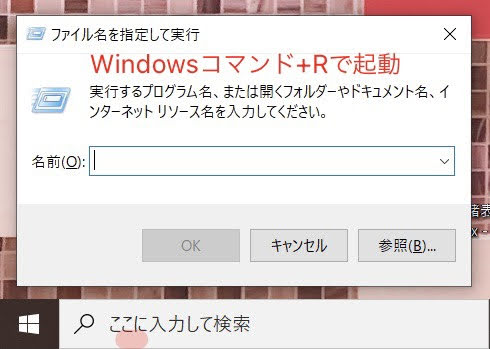
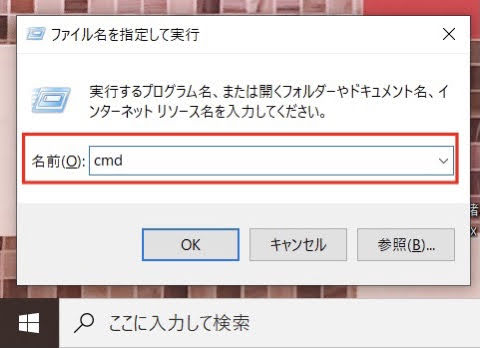
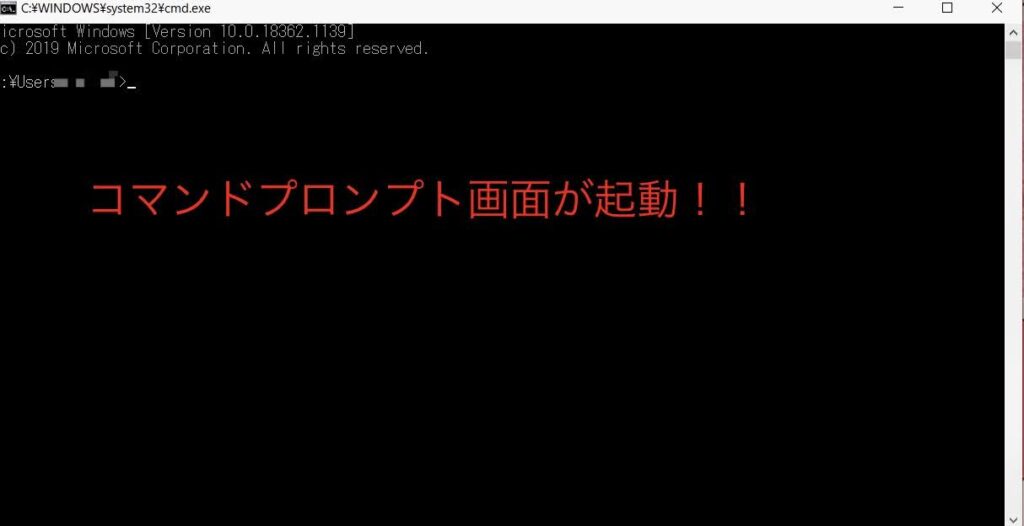
2.コマンド(魔法の呪文笑)を打つ
これでファイルが作成されます。
- mkdir 作成したいフォルダのパス(場所)
例えば、Cドライプ配下のtestフォルダ内にmtest1フォルダを作る場合には以下を入力してエンターを押します。
mkdir C:\test\test1
※青字がフォルダを作りたい場所、赤字がフォルダの名前です。
フォルダの名前の前は”\”をいれてくださいね。
ちなみに、フォルダの場所はエクスプローラーからコピーすると簡単です。(下の画像を参考)
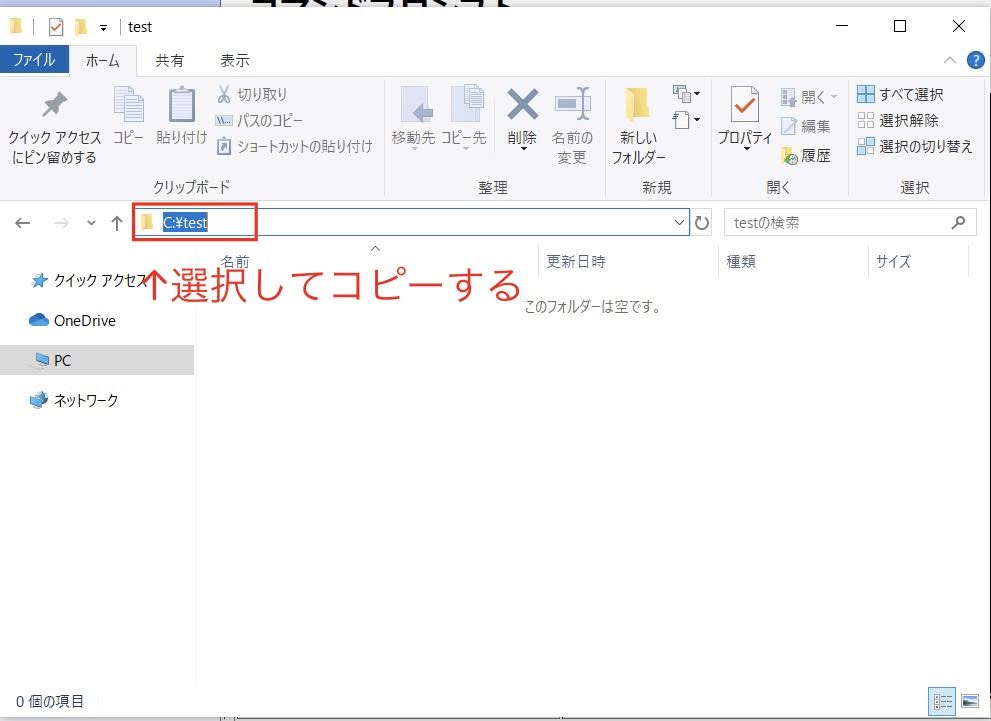
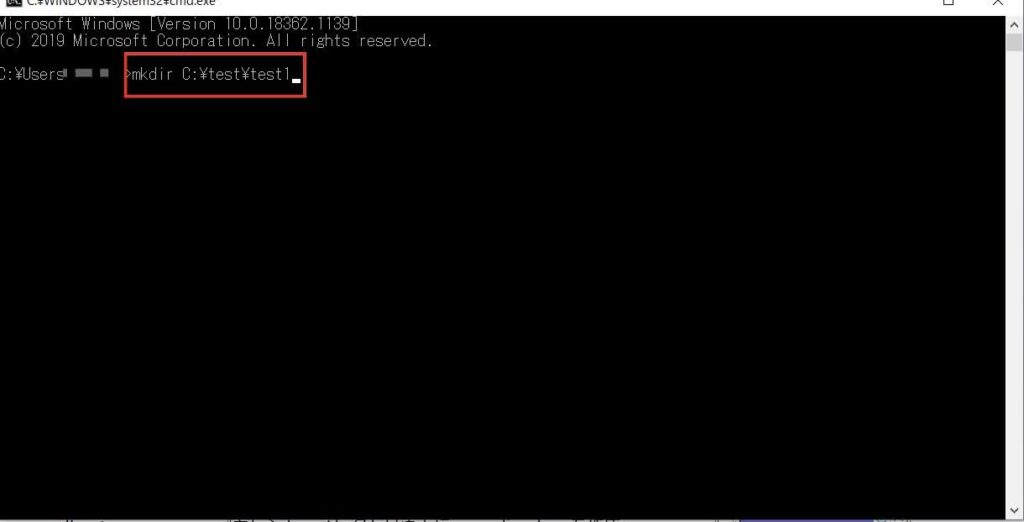
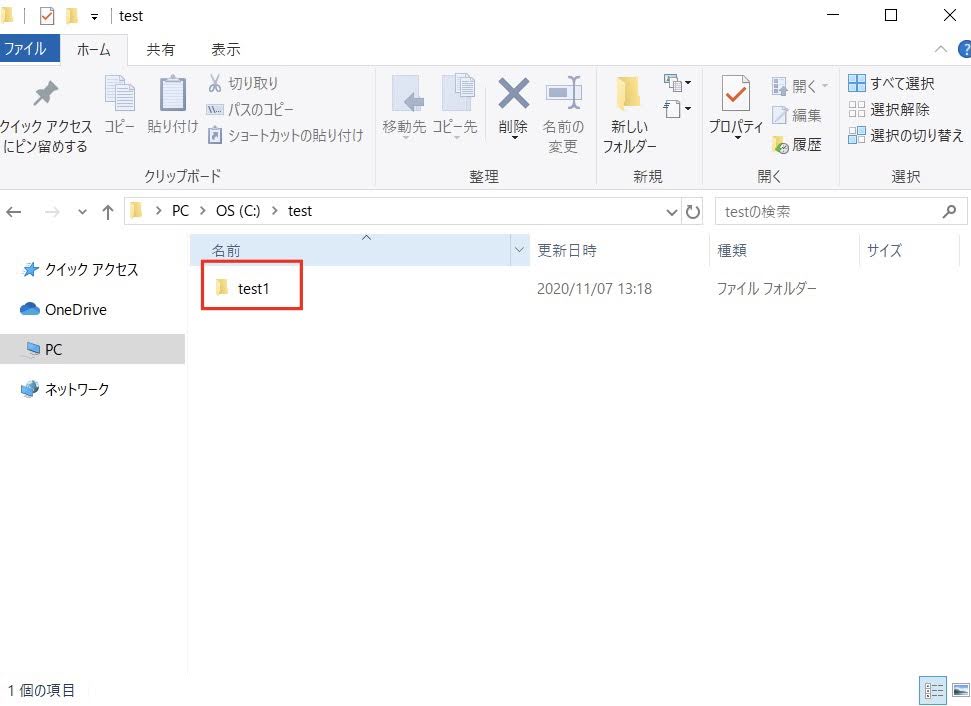
ファイルできましたね!
説明のため1つのファイルを作ってみましたが、Excelなどでこのコマンド(魔法の呪文)を量産して、一気に張り付ければたくさんのファイルを一気に作ることができます。
↓のような感じです。
A列のmkdirの後には半角スペース入れてください!(見にくくてすみません)そして、B列に作りたい場所、C列に”\”+作りたいフォルダ名です。
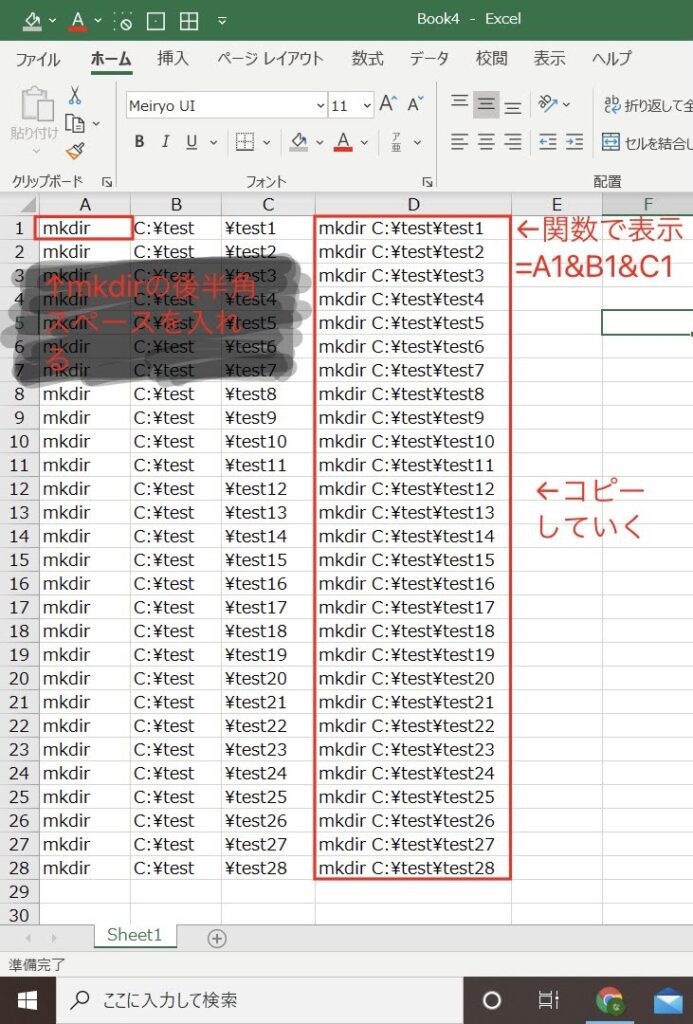
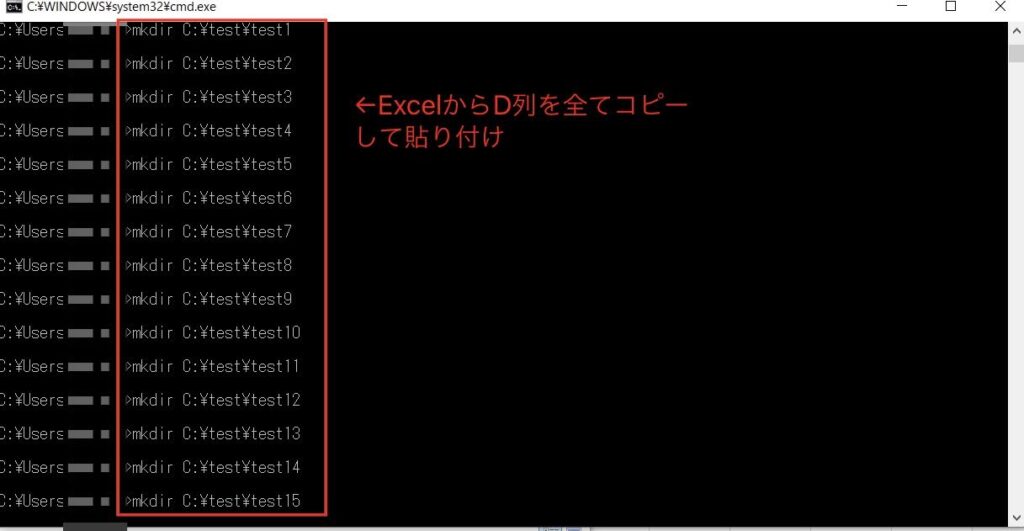
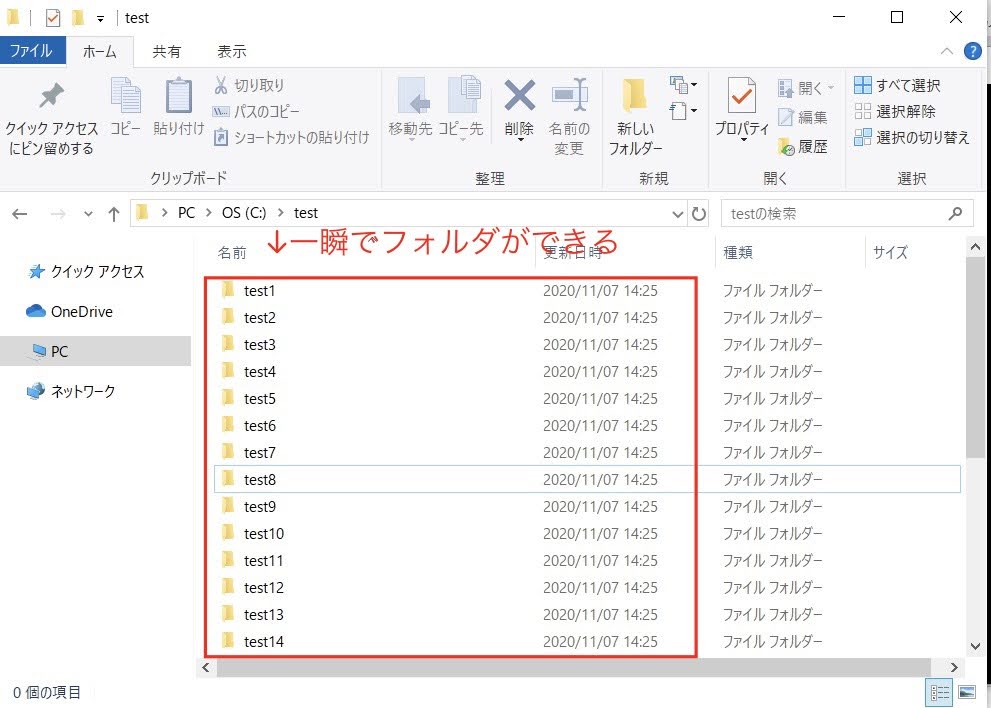
あっという間に複数のフォルダが完成です。
補足:mkdirコマンドについて
”mkdir”と打ったものがフォルダを作成するためのコマンド(魔法の呪文)です。
より深く理解したい人は、”mkdir DOS”なんかのキーワードで検索するのがおすすめです。
いかがだったでしょうか?
意外とこういう小ネタってネット上にも載ってることがないよな~と思って紹介してみました。
簡単にできるので、非エンジニアでも気軽に使えるかと思います。
ぜひ、年末のパソコン整理にも、仕事にも使ってもらえたらうれしいです。
分かりにくい個所や、もっとこんなことも効率化したい。ということがあれば、ぜひコメント欄・お問い合わせフォームからご連絡いただければと思います。
この記事が何かのお役に立てれば幸いです。